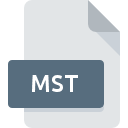
Extensión de archivo MST
Windows Installer Setup Transform Format
-
DeveloperMicrosoft
-
Category
-
Popularidad2.9 (10 votes)
¿Qué es el archivo MST?
El sistema operativo Microsoft Windows utiliza archivos con extensión MST, también conocidos como archivos de transformación, para almacenar la configuración de instalación de la aplicación Microsoft Windows Installer ( msiexec.exe ). Los archivos MST contienen configuración de instalación y parámetros para una aplicación de Windows.
El propósito de los archivos MST
Los principales usos de MST es personalizar la configuración de Windows Installer al instalar varias aplicaciones en el disco. El contenido del archivo MST cambia cada vez que se modifica la configuración de instalación preferida para determinadas aplicaciones.
¿Dónde se usa el archivo MST?
Los programadores usan comúnmente los archivos MST durante el desarrollo de software, las pruebas de versión de software y otros procesos.
Archivos MST incluidos en paquetes MSI
Los archivos MST generalmente se incluyen en un paquete de instalación completo, generalmente un archivo MSI . Los archivos de transformación MST permiten a los usuarios cambiar la configuración de instalación local sin modificar el paquete de Windows Installer. Se pueden incluir configuraciones apropiadas en el paquete utilizando la siguiente sintaxis:
msiexec installpkg.msi TRANSFORMS = transforms.mst
Programas que admiten la extensión de archivo MST
Los programas que pueden manejar archivos MST son los siguientes. Los archivos con la extensión MST, al igual que cualquier otro formato de archivo, se pueden encontrar en cualquier sistema operativo. Los archivos en cuestión pueden transferirse a otros dispositivos, ya sean móviles o estacionarios, sin embargo, no todos los sistemas pueden manejar dichos archivos de manera adecuada.
Programas compatibles con el archivo MST
Updated: 09/13/2022
¿Cómo abrir un archivo MST?
Puede haber múltiples causas por las que tiene problemas al abrir archivos MST en un sistema dado. Lo que es importante, todos los problemas comunes relacionados con los archivos con la extensión MST pueden ser resueltos por los propios usuarios. El proceso es rápido y no involucra a un experto en TI. La lista a continuación lo guiará a través del proceso de abordar el problema encontrado.
Paso 1. Descargue e instale Windows Installer
 La causa principal y más frecuente que impide a los usuarios abrir archivos MST es que ningún programa que pueda manejar archivos MST esté instalado en el sistema del usuario. Este es fácil. Seleccione Windows Installer o uno de los programas recomendados (por ejemplo, Microsoft Windows, MST File Viewer, Windows Installer XML) y descárguelo de la fuente adecuada e instálelo en su sistema. La lista completa de programas agrupados por sistemas operativos se puede encontrar arriba. Si desea descargar el instalador Windows Installer de la manera más segura, le sugerimos que visite el sitio web Microsoft Corporation y lo descargue de sus repositorios oficiales.
La causa principal y más frecuente que impide a los usuarios abrir archivos MST es que ningún programa que pueda manejar archivos MST esté instalado en el sistema del usuario. Este es fácil. Seleccione Windows Installer o uno de los programas recomendados (por ejemplo, Microsoft Windows, MST File Viewer, Windows Installer XML) y descárguelo de la fuente adecuada e instálelo en su sistema. La lista completa de programas agrupados por sistemas operativos se puede encontrar arriba. Si desea descargar el instalador Windows Installer de la manera más segura, le sugerimos que visite el sitio web Microsoft Corporation y lo descargue de sus repositorios oficiales.
Paso 2. Actualice Windows Installer a la última versión
 Si ya tiene Windows Installer instalado en sus sistemas y los archivos MST todavía no se abren correctamente, verifique si tiene la última versión del software. También puede suceder que los creadores de software al actualizar sus aplicaciones agreguen compatibilidad con otros formatos de archivo más nuevos. La razón por la que Windows Installer no puede manejar archivos con MST puede ser que el software está desactualizado. Todos los formatos de archivo que se manejaron bien por las versiones anteriores del programa dado también deberían poder abrirse usando Windows Installer.
Si ya tiene Windows Installer instalado en sus sistemas y los archivos MST todavía no se abren correctamente, verifique si tiene la última versión del software. También puede suceder que los creadores de software al actualizar sus aplicaciones agreguen compatibilidad con otros formatos de archivo más nuevos. La razón por la que Windows Installer no puede manejar archivos con MST puede ser que el software está desactualizado. Todos los formatos de archivo que se manejaron bien por las versiones anteriores del programa dado también deberían poder abrirse usando Windows Installer.
Paso 3. Configure la aplicación predeterminada para abrir MST archivos en Windows Installer
Después de instalar Windows Installer (la versión más reciente) asegúrese de que esté configurado como la aplicación predeterminada para abrir archivos MST. El método es bastante simple y varía poco entre los sistemas operativos.

El procedimiento para cambiar el programa predeterminado en Windows
- Al hacer clic en MST con el botón derecho del mouse, aparecerá un menú en el que debe seleccionar la opción
- Seleccione
- Finalmente seleccione , señale la carpeta donde está instalado Windows Installer, marque la casilla Usar siempre esta aplicación para abrir archivos MST y configure su selección haciendo clic en el botón

El procedimiento para cambiar el programa predeterminado en Mac OS
- En el menú desplegable, al que se accede haciendo clic en el archivo con la extensión MST, seleccione
- Vaya a la sección . Si está cerrado, haga clic en el título para acceder a las opciones disponibles.
- De la lista, elija el programa apropiado y confirme haciendo clic en
- Si siguió los pasos anteriores, debería aparecer un mensaje: Este cambio se aplicará a todos los archivos con la extensión MST. Luego, haga clic en el botón para finalizar el proceso.
Paso 4. Asegúrese de que el archivo MST esté completo y sin errores
Si siguió las instrucciones de los pasos anteriores pero el problema aún no se resuelve, debe verificar el archivo MST en cuestión. Pueden surgir problemas al abrir el archivo debido a varias razones.

1. El MST puede estar infectado con malware; asegúrese de escanearlo con una herramienta antivirus.
Si el MST está realmente infectado, es posible que el malware esté bloqueando su apertura. Se recomienda escanear el sistema en busca de virus y malware lo antes posible o utilizar un escáner antivirus en línea. Si el archivo MST está realmente infectado, siga las instrucciones a continuación.
2. Verifique que la estructura del archivo MST esté intacta
Si otra persona le envió el archivo MST, pídale a esta persona que le reenvíe el archivo. Durante el proceso de copia del archivo pueden producirse errores que hacen que el archivo esté incompleto o dañado. Esta podría ser la fuente de problemas encontrados con el archivo. Al descargar el archivo con la extensión MST de Internet, puede producirse un error que da como resultado un archivo incompleto. Intenta descargar el archivo nuevamente.
3. Verifique si su cuenta tiene derechos administrativos
Algunos archivos requieren derechos de acceso elevados para abrirlos. Cierre sesión en su cuenta actual e inicie sesión en una cuenta con suficientes privilegios de acceso. Luego abra el archivo Windows Installer Setup Transform Format.
4. Verifique que su dispositivo cumpla con los requisitos para poder abrir Windows Installer
Si el sistema está bajo carga pesada, es posible que no pueda manejar el programa que usa para abrir archivos con la extensión MST. En este caso, cierre las otras aplicaciones.
5. Compruebe si tiene las últimas actualizaciones del sistema operativo y los controladores.
Las últimas versiones de programas y controladores pueden ayudarlo a resolver problemas con los archivos Windows Installer Setup Transform Format y garantizar la seguridad de su dispositivo y sistema operativo. Es posible que una de las actualizaciones disponibles del sistema o del controlador resuelva los problemas con los archivos MST que afectan a versiones anteriores de un software dado.
Conversión de archivo MST
Conversiones de archivo de extensión MST a otro formato
Conversiones de archivo de otro formato a un archivo MST
¿Quieres ayudar?
Si dispones de información adicional acerca de la extensión de archivo MST estaremos agradecidos si la facilitas a los usuarios de nuestra página web. Utiliza el formulario que se encuentra aquí y mándanos tu información acerca del archivo MST.

 Windows
Windows 


